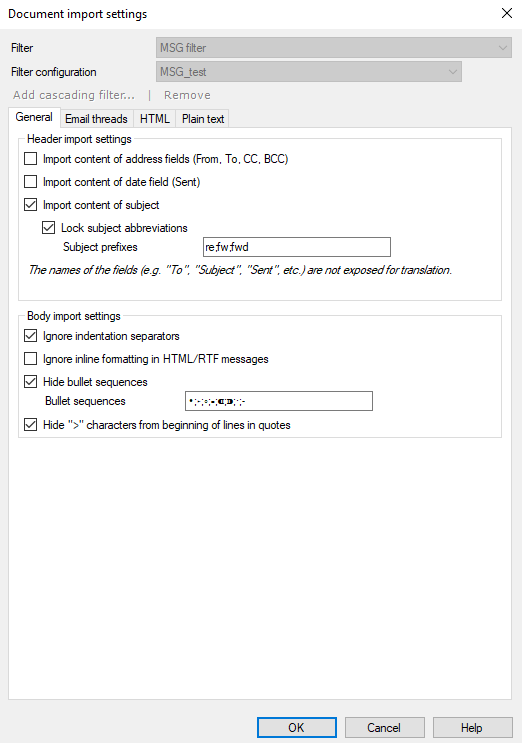E-Mail-Threads bestehen aus einer Reihe von Antworten. Diese Änderungen können in memoQ als separate Dokumente importiert werden. (Um den gesamten Thread als ein Dokument zu importieren, deaktivieren Sie das Kontrollkästchen E-Mail-Thread teilen.) Mit den Einstellungen unter E-Mail-Trennung wird bei memoQ festgelegt, welche E-Mails des Threads Sie importieren möchten, und in welcher Reihenfolge:
- So importieren Sie jedes Element: Wählen Sie in der Dropdown-Liste Diese E-Mails importieren Alle aus. So wird nur die letzte E-Mail importiert: Wählen Sie Neueste aus. Um z. B. die letzten fünf Elemente zu importieren: Wählen Sie Oben und setzen Sie dann die Zahl auf der rechten Seite auf 5.
- So importieren Sie die Elemente in der Reihenfolge, wie sie im E-Mail-Thread erscheinen: Wählen Sie in der Dropdown-Liste Ordner importieren Neueste zuerst aus. So importieren Sie sie in der Reihenfolge, in der sie geschrieben wurden: Wählen Sie Älteste zuerst aus.
Um memoQ mitzuteilen, wie die E-Mails getrennt werden sollen, verwenden Sie die Einstellungen unter Thread-Teilung.
- So suchen Sie nach Wörtern, die oft in E-Mail-Kopfzeilen vorkommen: Aktivieren Sie das Kontrollkästchen Basierend auf aufeinanderfolgenden Zeilen mit übereinstimmendem Anfangswort. Aktivieren Sie für die Felder, nach denen Sie suchen möchten, das Kontrollkästchen Erforderlich. Wenn der Absender der E-Mails Outlook in einer anderen Sprache verwendet, sind auch die Namen der Felder unterschiedlich. Im Deutschen ist beispielsweise Von dann Von und An ist An. Geben Sie diese Namen in das Textfeld Mögliche Präfixe jedes Pflichtfeldes ein.
-
So suchen Sie nach benutzerdefinierten Textmustern: Aktivieren Sie das Kontrollkästchen Basierend auf benutzerdefiniertem regulärem Ausdruck. Geben Sie einen regulären Ausdruck in das Textfeld ein. memoQ teilt den E-Mail-Thread dort ab, wo der Text mit dem regulären Ausdruck übereinstimmt.
Wenn Sie Hilfe benötigen, öffnen Sie den RegEx-Assistent: Klicken Sie auf das Symbol  auf der rechten Seite und erstellen Sie einen regulären Ausdruck bzw. wählen Sie einen aus der RegEx-Bibliothek. Klicken Sie dann auf die Schaltfläche Insert regex. memoQ fügt Ihren regulären Ausdruck nach Bedarf in die Textfelder ein.
auf der rechten Seite und erstellen Sie einen regulären Ausdruck bzw. wählen Sie einen aus der RegEx-Bibliothek. Klicken Sie dann auf die Schaltfläche Insert regex. memoQ fügt Ihren regulären Ausdruck nach Bedarf in die Textfelder ein.
Längerer Text in Nur-Text-E-Mails wird in der Regel in mehrere Zeilen aufgeteilt. Normalerweise fasst memoQ diese Zeilen zu einem Absatz zusammen. So werden sie als separate Zeilen belassen: Deaktivieren Sie unter Textnormalisierung das Kontrollkästchen Zeilen, die wahrscheinlich zum selben Abschnitt gehören, in Nur-Text-E-Mails zusammenfügen..